Comment personnaliser son blog
Blogger met à notre disposition suffisamment de modèles de base pour créer un look pouvant convenir à tous les types de sujets de blogs. Vous verrez! C’est très amusant d’écrire un premier texte sur Blogger puis d’essayer toutes les options pour voir la personnalité qu’elles donnent à votre blog.
Pour commencer, il suffit d’aller sur votre page de compte Blogger (voir la 2e partie de cet article) et de cliquer sur le symbole du petit crayon pour écrire votre texte. Vous voulez écrire un titre, quelques paragraphes et ajouter une photo afin de voir comment le tout sera modifié selon le modèle que vous choisissez.
N’oubliez pas de cliquer sur Labels à droite de la boite de texte pour y mettre des mots clés de votre blog, ce qui permettra à Google de le trouver plus facilement.)
N’oubliez pas de cliquer sur Labels à droite de la boite de texte pour y mettre des mots clés de votre blog, ce qui permettra à Google de le trouver plus facilement.)
Quand vous avez terminé, cliquez sur Publish (ou Update si vous revoyez un texte déjà existant) pour revenir à la page d’accueil de votre compte.
Maintenant, cliquez Template (avec le symbole de petit rouleau de peinture) dans le menu de gauche, puis choisissez Customize dans la case orange qui apparait.
Choisir son modèle de base
La page Blogger Template Designer s’ouvrira au dessus de votre blog tel qu’il apparait aux visiteurs.
La rangée du haut vous montrera plusieurs styles; il n’en apparait que quatre à la fois mais il y en a plus. (Le modèle que j’ai choisi pour ma soeur est le Picture Window.) Sous la rangée de chaque style apparaitront des variations sur le thème du modèle. En cliquant sur chacune de ces options, vous verrez le blog changer sous vos yeux.
Quand vous en trouvez un qui vous plait, cliquez sur Apply to Blog qui apparait en haut à droite de la page dans une case orange.
Choisir la toile de fond
Cliquez ensuite sur l’option Background dans le menu de gauche de la page Blogger Template Designer pour choisir une toile de fond.
Une image apparaitra dans la case Background Image. En cliquant sur le petit triangle à droite de cette image, vous aurez accès à plus de 450 toiles de fond classées en 19 thèmes. (Pour le blog de ma soeur sur l’école à la maison, j’ai choisi une pomme verte près d’un tableau d’école sous le thème Family.)
Toujours dans le menu de gauche de la page Blogger Template Designer, la fonction Adjust Widths vous permettra de grossir ou réduire la case de texte et la largeur des colonnes de part et d’autre du texte.
Choisir la mise en page
Finalement, la fonction Layout dans le menu de gauche est très importante! C’est celle qui vous permettra de décider où vous voulez votre profil de blogueur (About me) et vos archives (Blog Archive), deux types d’informations vitales pour que les visiteurs sachent qui est derrière votre blog et qu’ils puissent lire vos autres textes.
En bas des rangs de Body layout, vous verrez la disposition des blocs de textes. Cliquez sur la case de la mise en page qui vous convient et choisissez Apply to Blog en haut et à droite de la page, puis Back to Blogger (à gauche de la case orange).
Faites des catégories
De retour dans la page d’accueil de votre compte Blogger, cliquez sur Layout dans le menu de gauche.
Vous verrez un schéma des blocs de textes de votre blog ainsi que l’option Add a Gadget à plusieurs endroits. Cliquez sur celui qui se trouve là où vous aimeriez que les visiteurs trouvent vos choix de catégories d’articles.
Une fenêtre de choix de gadgets s’ouvrira. Faites un “scroll down” jusqu’à ce que vous voyiez l’option Labels. Cliquez sur le signe +.
Dans la fenêtre Configure Labels qui apparaitra, inscrivez le titre que vous voulez donner à vos catégories (dans la boîte Title). Vous pouvez mettre ce qui vous chante: “Sujets”, “Catégories”, “Autres perles de sagesse”. Ma soeur pourrait l’intituler “Matières”.
Dans la fenêtre Configure Labels qui apparaitra, inscrivez le titre que vous voulez donner à vos catégories (dans la boîte Title). Vous pouvez mettre ce qui vous chante: “Sujets”, “Catégories”, “Autres perles de sagesse”. Ma soeur pourrait l’intituler “Matières”.
Choisissez Selected Labels, puis Edit. (Toute la liste des mots-clés que vous aurez mis dans la section Labels quand vous rédigez un texte seront listés dans la fenêtre qui apparaitra.) Cochez les mots-clés que vous aimeriez avoir en catégorie et appuyez Save dans la case orange.
Plus vous écrirez de textes et plus vous ressentirez le besoin de créer des catégories spécifiques. Dans le cas d’un blog sur l’école à la maison, ma soeur pourrait réaliser par exemple qu’elle a accumulé plusieurs textes faisant des revues de livres. La catégorie “Revue de livres” deviendrait alors intéressante pour ses visiteurs.
Elle devrait alors retourner dans la section Labels de chaque texte publié qui font une critique de livre pour y ajouter les mots-clé “Revue de livres”. Puis, depuis la page d’accueil de Blogger, elle devrait cliquer sur Layout dans le menu de gauche, et sur Edit dans le bloc Matières (ou tout autre nom dont vous aurez rebaptisé la section Labels) pour y cocher “Revue de livres”.
Notez qu’en cliquant sur Post dans le menu de gauche de votre page d’accueil, vous pourrez accéder à tous vos textes publiés ainsi qu'au nombre de fois qu'ils ont été lus. (Par exemple, sur ma page Posts du blog Passions 100 façons, je peux voir que mon blog sur Pinterest expliqué à ma mère a été lu 336 fois.)
Sachez aussi que l’option Stats vous permet de voir combien de personnes ont consulté vos blogs aujourd’hui, cette semaine, ce mois-ci ou de tous les temps! Blogger vous dira même de quel pays ils venaient!
Voilà la beauté des blogs: grâce à de bons mots-clés dans la section Labels et de bons textes, des lecteurs du monde entier peuvent vous trouver!
Voilà la beauté des blogs: grâce à de bons mots-clés dans la section Labels et de bons textes, des lecteurs du monde entier peuvent vous trouver!
Il y a bien plus encore à découvrir. J'ai pas tout vu. Explorez sans crainte!
Blogs connexes:
Blogger expliqué à ma soeur (1re partie)
Blogger expliqué à ma soeur (2e partie)
Blogs connexes:
Blogger expliqué à ma soeur (1re partie)
Blogger expliqué à ma soeur (2e partie)
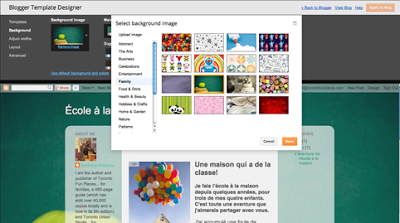




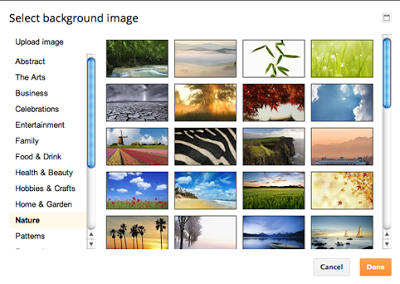







Merci pour cette série sur blogger, bien utile alors que je viens d'aider ma fille à créer le sien. Au plaisir de vous lire...
ReplyDeleteBien contente d'apprendre ça! Je lui souhaite bien du plaisir dans l'univers des blogues.
ReplyDeletemerci pour ce tuto ^^
ReplyDeletepar contre j'ai un soucis, je voudrais changer la couleur du fond où il y a le menu mais je ne trouve pas :s
je peux changer le fond du blog, le fond des article mais pas celui où est disposer le menu, est ce que tu sais comment faire ?
http://i75.servimg.com/u/f75/18/43/19/92/27_adj10.png
@Alexcore
ReplyDeleteJ'ai fouillé et jen viens aux mêmes conclusions que vous, on dirait bien qu'on ne peut changer cette section. Quand on explore les autres backgrounds offerts sur blogger, on voit qu'il s'agit en fait d'une sorte de filtre légèrement opaque, qui disparait quand la photo de background est blanche. Voir l'exemple si joint, si vous pouvez l'ouvrir. /Users/nprezeau/Desktop/Screen shot 2013-09-10 at 7.54.10 AM.png